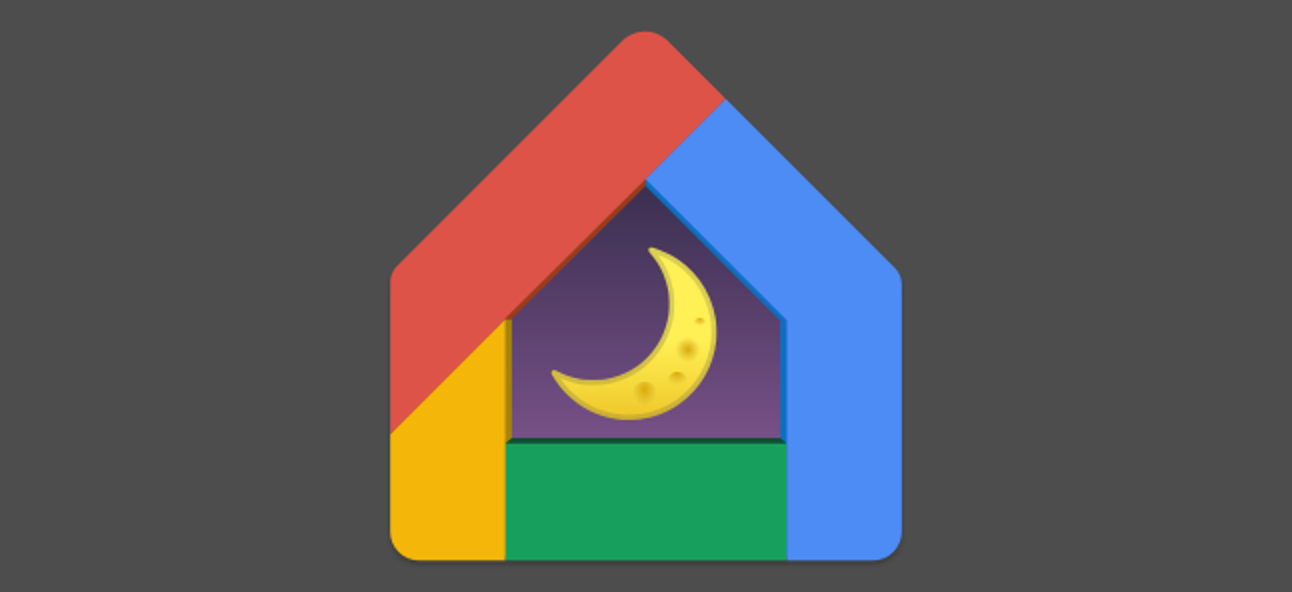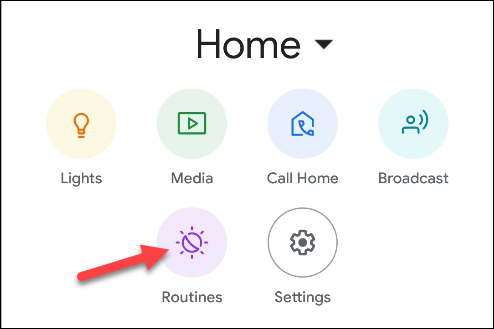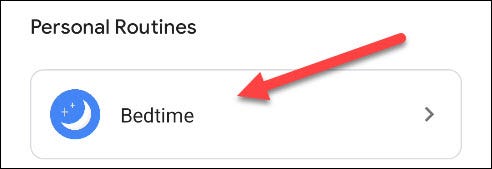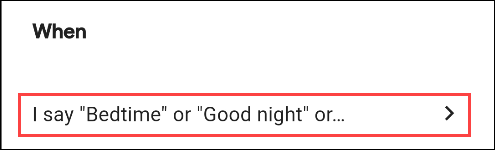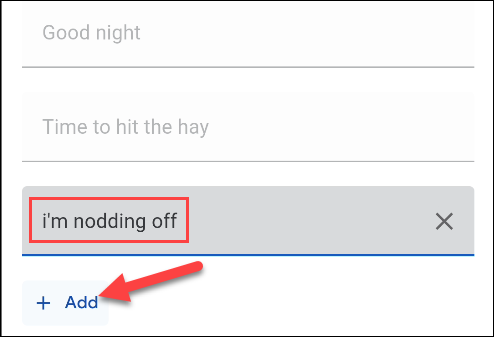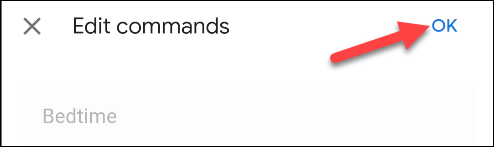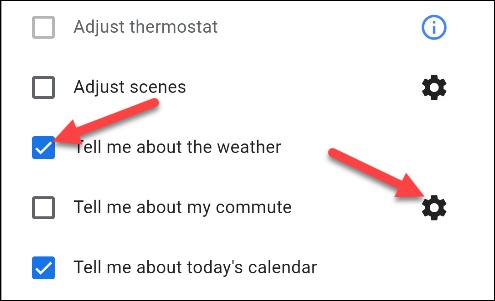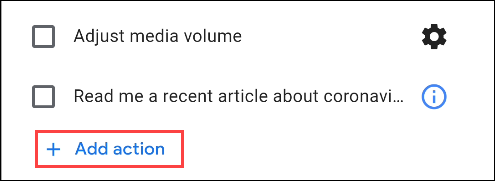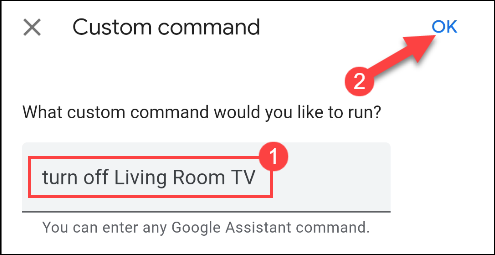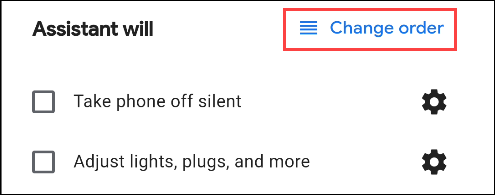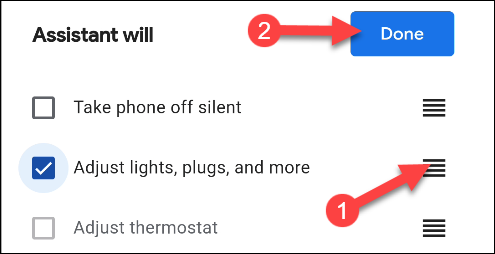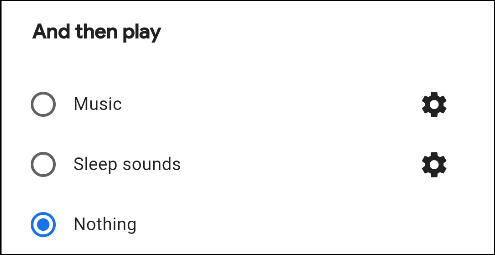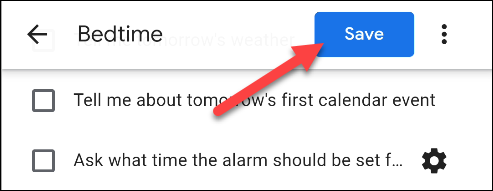Wenn Sie müde und bettfertig sind, möchten Sie sich als letztes durch die übliche nächtliche Routine ziehen, das Licht auszuschalten, Ihr Telefon stummzuschalten und einen Alarm einzustellen. Verwenden Sie die Routine «Schlafenszeit» in der Google Home-App, um sie zu automatisieren!
«Routinen» sind eine Funktion, die in die intelligenten Lautsprecher und Anzeigen von Google Assistant und Nest integriert ist. Mit ihnen können Sie eine Reihe von Aktionen erstellen, die mit einem einzigen Befehl ausgeführt werden sollen. Sie können extrem leistungsfähig sein, wenn Sie sich etwas Zeit nehmen, um sie einzurichten. Besonders nützlich sind die Routinen „Schlafenszeit“ und „Guten Morgen“.
Öffnen Sie die Google Home-App auf Ihrem iPhone, iPad, oder Android Gerät und tippen Sie dann im oberen Bereich auf die Schaltfläche „Routinen“.
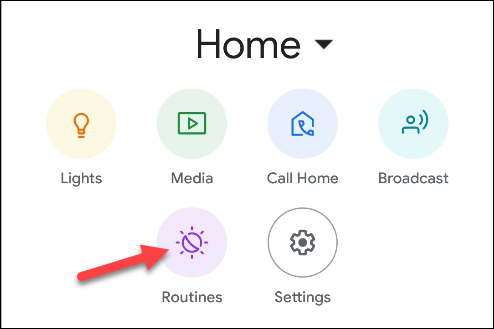
Die Liste der Routinen enthält einige, die Google bereits erstellt hat. Wählen Sie «Schlafenszeit».
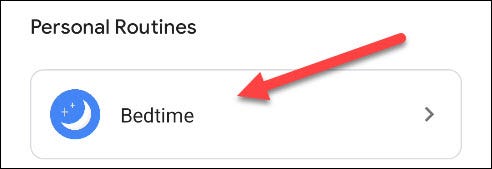
Es gibt einige verschiedene Abschnitte auf dieser Seite, die bestimmen, was die Routine tun wird. Tippen Sie oben auf den Text unter «Wann».
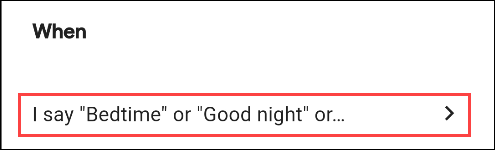
Hier können Sie Befehle auswählen, um die Routine „Bedtime“ zu starten. Es sind bereits einige Befehle aufgeführt, und Sie können auf «Hinzufügen» tippen, um weitere einzugeben.
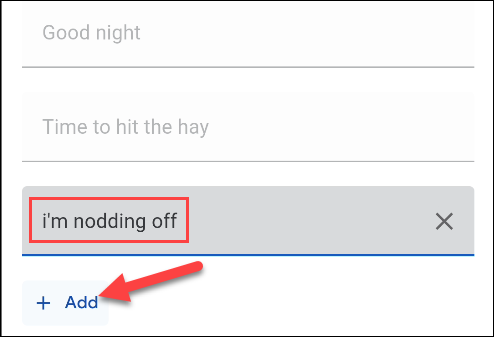
Tippen Sie auf „OK“, wenn Sie mit der Eingabe der Befehle fertig sind.
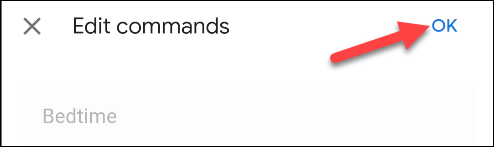
Im nächsten Abschnitt wird festgelegt, was Google Assistant in welcher Reihenfolge tun wird. Es gibt eine Reihe von Aktionen, die Sie umschalten und auf das Symbol „Zahnrad“ tippen können, um die Funktionsweise zu optimieren.
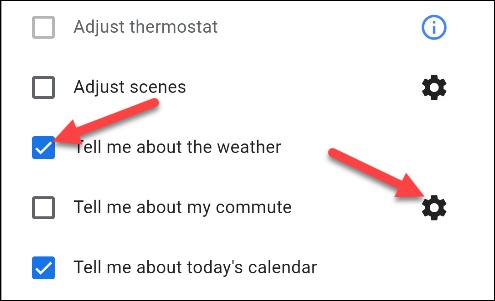
Tippen Sie auf «Aktion hinzufügen», um Ihre eigene benutzerdefinierte Aktion hinzuzufügen.
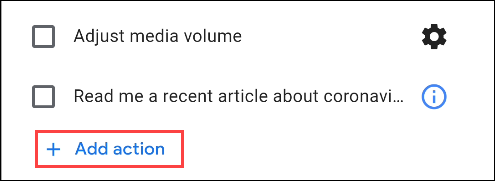
Sie können eine beliebige Phrase eingeben, die Sie Google Assistant sagen würden. Sie können beispielsweise «Wohnzimmerfernseher ausschalten» eingeben, um Ihren Fernseher nachts automatisch auszuschalten. Tippen Sie auf „OK“, wenn Sie fertig sind.
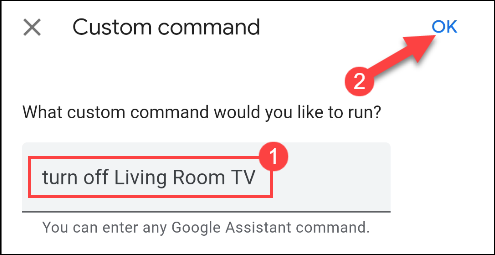
Als nächstes können wir die Reihenfolge anpassen, in der diese Aktionen ausgeführt werden. Tippen Sie auf «Reihenfolge ändern».
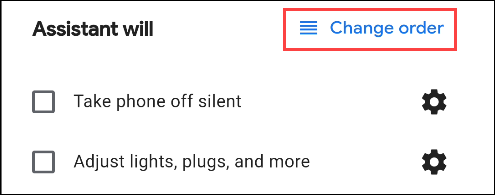
Tippen und halten Sie den Griff (vier gestapelte Linien) neben einer Aktion und ziehen Sie ihn nach oben oder unten, um die Reihenfolge anzupassen. Wählen Sie «Fertig», wenn Sie fertig sind.
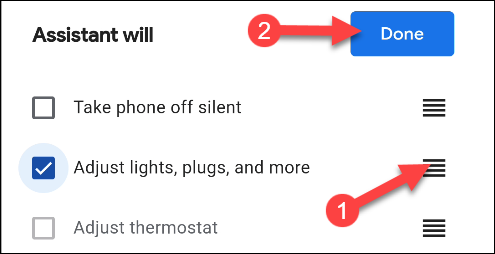
Zuletzt können Sie festlegen, dass nach den Assistentenbefehlen eine Art Medien abgespielt werden soll. Wählen Sie eine der Optionen aus und tippen Sie auf das Symbol „Zahnrad“, um sie einzurichten. Jeder hat eine etwas andere Aktion:
- Musik: Geben Sie eine Wiedergabeliste, einen Künstler, ein Lied oder ein Genre sowie die Dauer der Musikwiedergabe ein. Die Musik wird auf Ihrem Standard-Musikdienst abgespielt.
- Schlafgeräusche: Wählen Sie aus einer Liste von Schlafgeräuschen, die nach einer Weile automatisch aufhören.
- Nichts: Nach den Assistant-Befehlen wird kein Audio abgespielt.
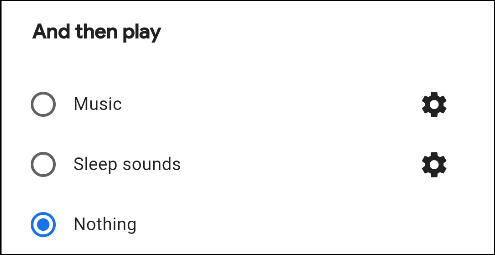
Tippen Sie oben auf dem Bildschirm auf die Schaltfläche „Speichern“, um die Routine zu speichern.
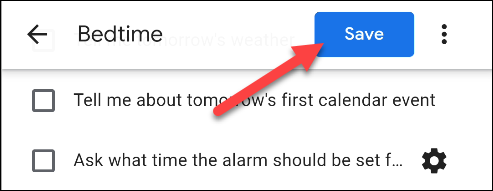
Jetzt müssen Sie nur noch «Hey Google, Schlafenszeit» (oder einen der anderen von Ihnen eingegebenen Befehle) sagen, und die Routine wird ausgeführt.

 Wie man5 años ago
Wie man5 años ago
 Wie man4 años ago
Wie man4 años ago
 Wie man5 años ago
Wie man5 años ago
 Tipps5 años ago
Tipps5 años ago
 Wie man5 años ago
Wie man5 años ago
 Wie man5 años ago
Wie man5 años ago
 Wie man5 años ago
Wie man5 años ago
 Wie man4 años ago
Wie man4 años ago